电脑怎么释放c盘空间
发布时间:2017-02-21 16:32
C盘垃圾文件会随着电脑频繁使用而增加,这会造成c盘空间不足、电脑运行速度慢的问题。那么电脑怎么释放c盘空间呢?接下来大家跟着小编一起来了解一下电脑释放c盘空间的解决方法吧。
电脑释放c盘空间方法一
关闭win7系统还原
Win7自带的系统还原功能,虽然很好用,不过大部分的朋友还是会选择底层的Ghost来作为备份工具,毕竟一但系统崩溃,连系统也进不去,系统还原功能就成了鸡胁了。
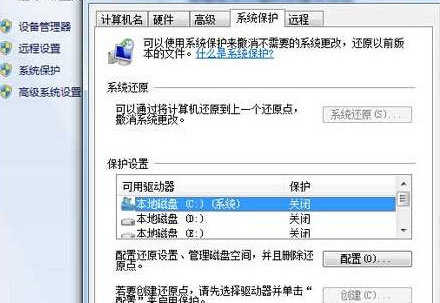
右键点击计算机属性—高级系统设置—系统属性—系统保护,选择本地磁盘C(系统),点击配置,在还原设置里关闭系统保护。
许多朋友安装win 7时C盘都喜欢留上50G以上的空间,不过我的经验是,如果你对Win 7进行了一定的瘦身,并用常用软件不安装在C盘,20G的空间已经足够用了,如果害怕以后C盘空间不够,30G的C盘分区就绝对足量了。
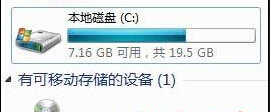
电脑释放c盘空间方法二
这里以WIN7为例,选中我的电脑

我的电脑,右键,在右键中选择:管理

在管理页面,双击管理磁盘

选中D盘,然后删除D盘

删除D盘会清空D盘的内容,点击:是

等出现为分配的空间后,选中C盘右键,选择:扩展卷

7重启电脑,系统就会重新帮你分配硬盘的分区容量。
这样是不会损害C盘的内容的,也可以说是无损C盘。给C盘扩展容量有一定风险,操作需谨慎。

电脑怎么释放c盘空间的评论条评论